本ページでご案内している内容は、Android™端末ご利用時の一例です。
ご利用の端末によって、画面や一部の手順が異なります。また、本設定はデータ通信をmineoとする場合で行っております。
初期設定
複数SIMでのご利用方法(Android™端末)
他社の回線をご利用中のAndroid™端末にmineoの回線を追加して併用する場合の設定です。
ご利用方法
2
ホーム画面の〔設定〕をタップします。
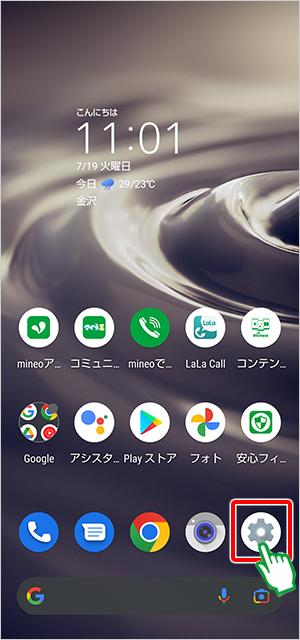
3
〔ネットワークとインターネット〕をタップします。
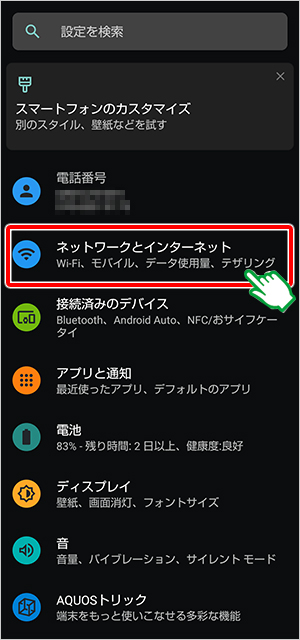
4
ご利用いただくmineoのSIMをタップします。
- ・ Aプラン:KDDI
- ・ Dプラン:NTT DOCOMO
- ・ Sプラン:SoftBank
と表示されます。
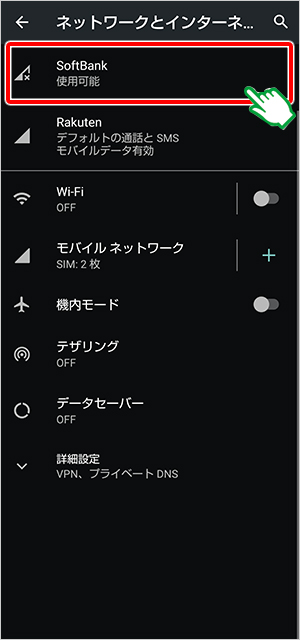
5
〔詳細設定〕をタップします。
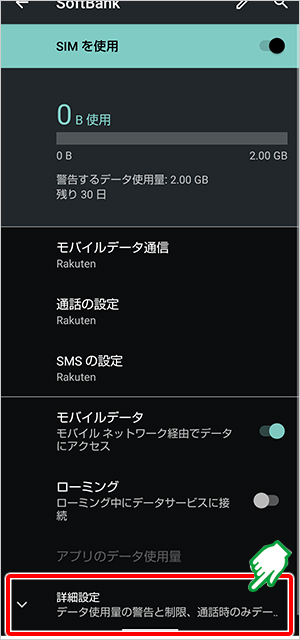
6
〔アクセスポイント名〕をタップします。
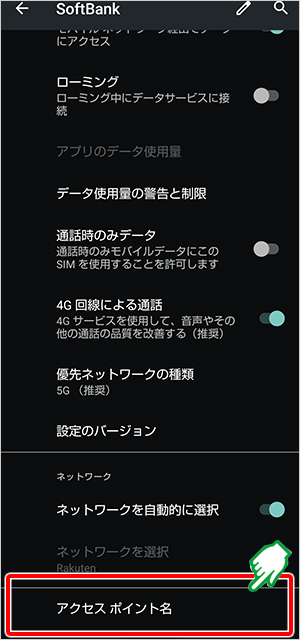
7
表示されているmineoのAPNをタップします。
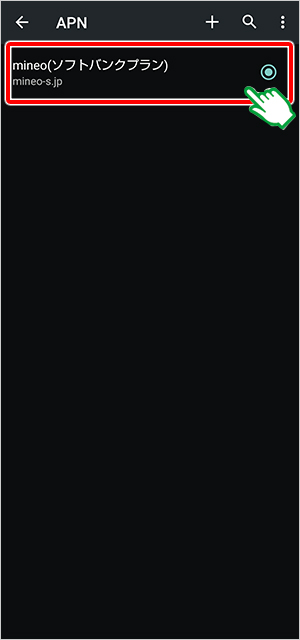
モバイルデータ通信に利用するSIMの設定
1
ホーム画面の〔設定〕をタップします。
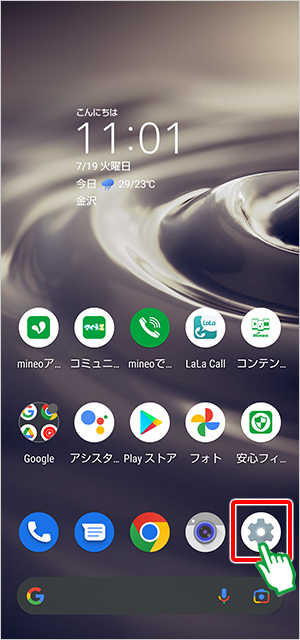
2
〔ネットワークとインターネット〕をタップします。
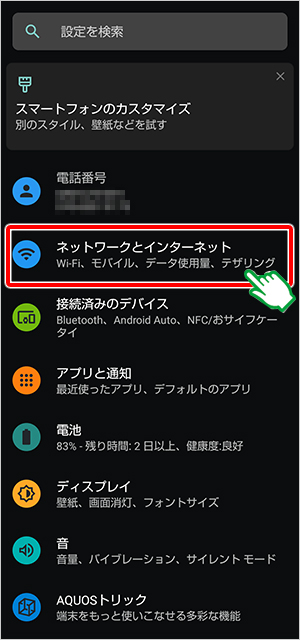
3
mineoのSIMをタップします。
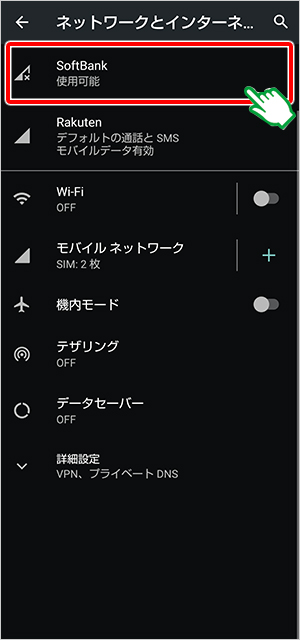
4
〔モバイルデータ通信〕をタップします。
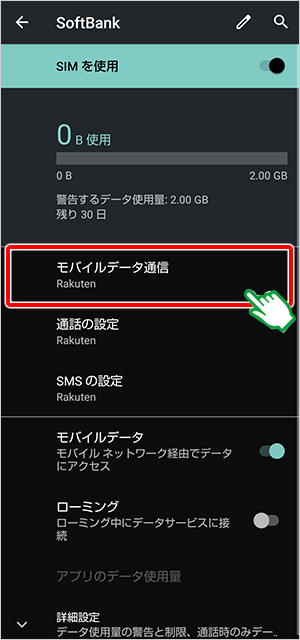
5
モバイルデータ通信に使用するSIMをタップします。
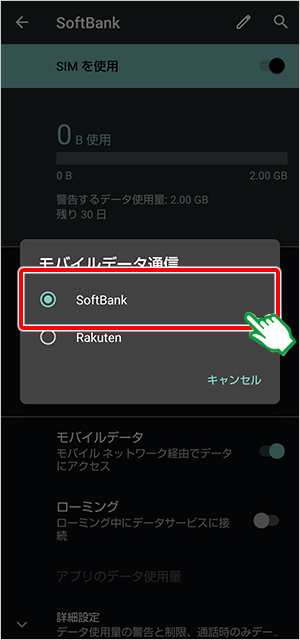
6
「モバイルデータ通信」欄に選択したSIMの名称が表示されていることを確認してください。
これでモバイルデータ通信の設定は完了です。Wi-Fiに接続されていない事を確認し、インターネットに接続できるかをご確認ください。
○ 確認の際に発生する通話料ならびにパケット通信料はお客さまご自身で負担が必要となります。
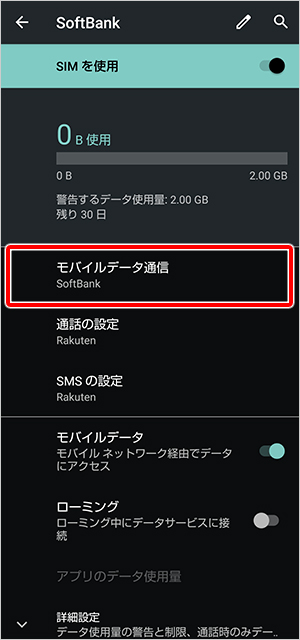
通話に利用するSIMの設定
1
ホーム画面の〔設定〕をタップします。
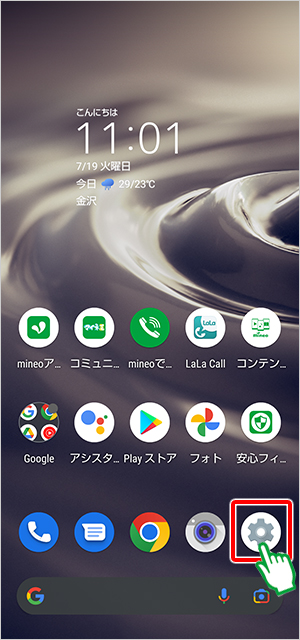
2
〔ネットワークとインターネット〕をタップします。
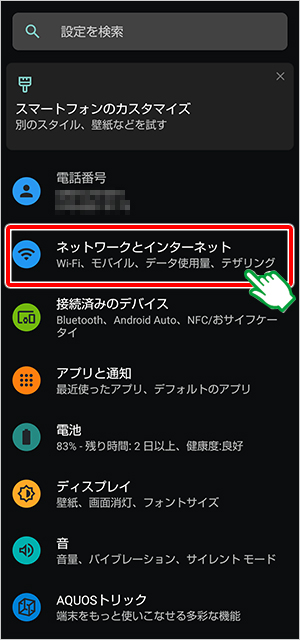
3
mineoのSIMをタップします。
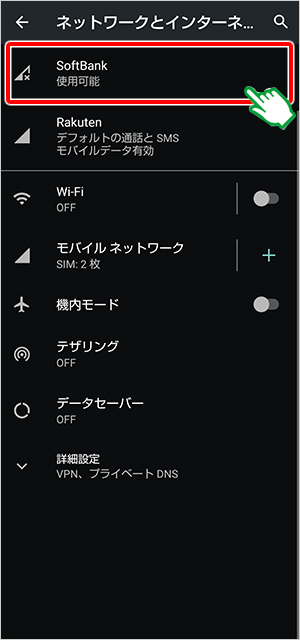
4
〔通話の設定〕をタップします。
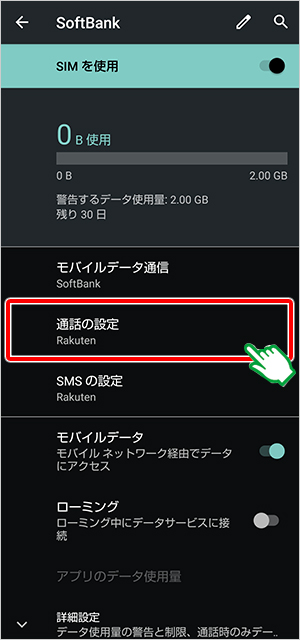
5
通話に使用するSIMをタップします。
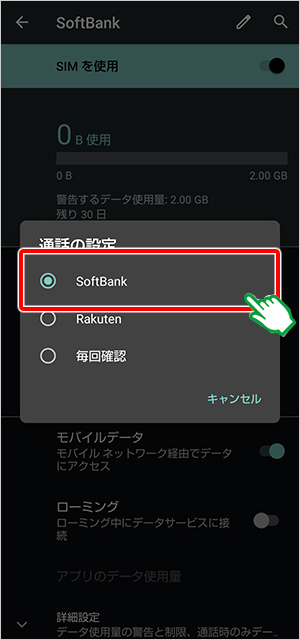
6
「通話の設定」欄に選択したSIMの名称が表示されていることを確認してください。
これで通話の設定は完了です。電話の発着信ができるかをご確認ください。
○ 確認の際に発生する通話料ならびにパケット通信料はお客さまご自身で負担が必要となります。
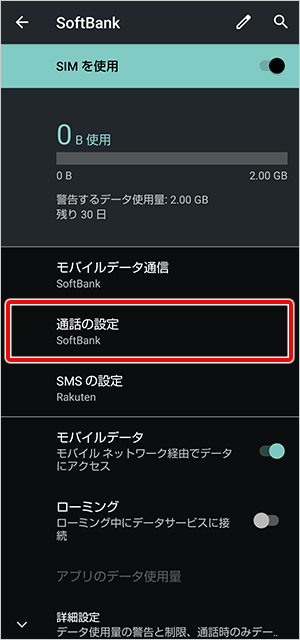
SMSに利用するSIMを設定
1
ホーム画面の〔設定〕をタップします。
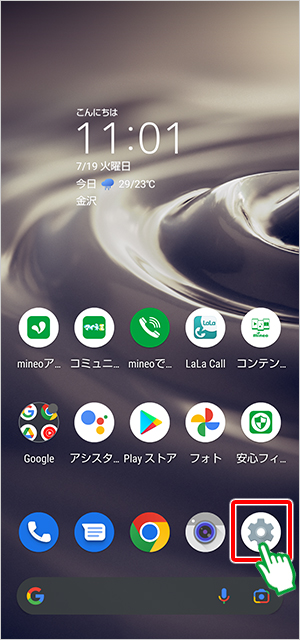
2
〔ネットワークとインターネット〕をタップします。
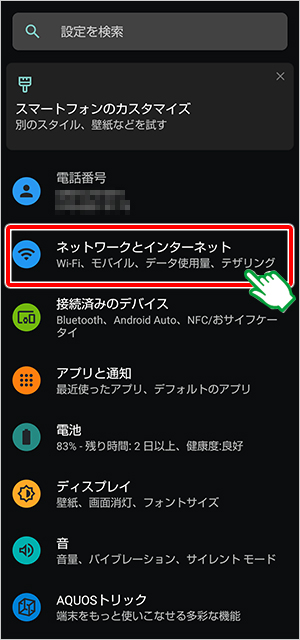
3
mineoのSIMをタップします。
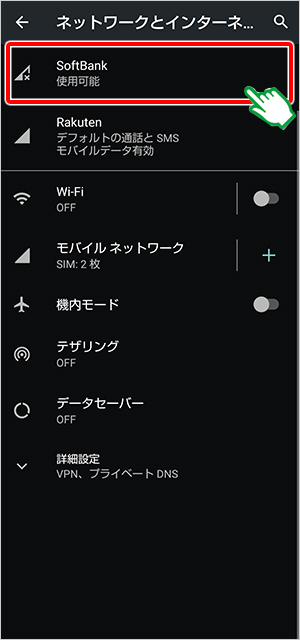
4
〔SMSの設定〕をタップします。
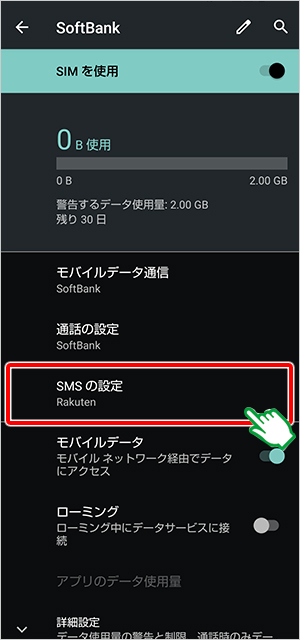
5
SMSに使用するSIMをタップします。
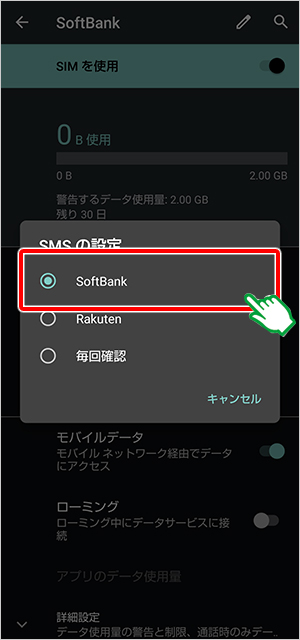
6
「SMSの設定」欄に選択したSIMの名称が表示されていることを確認してください。
これでSMSの設定は完了です。SMSが送受信できるかをご確認ください。
○ 確認の際に発生するSMS送信料はお客さまご自身で負担が必要となります。
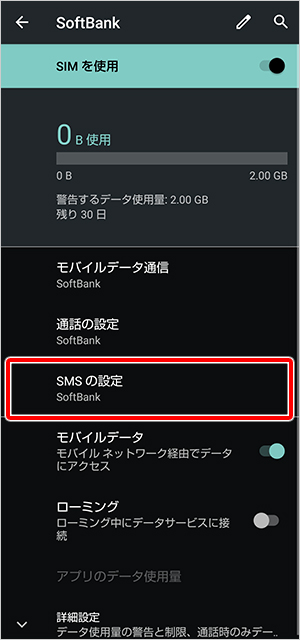
mineoの回線をご利用中の端末で他社の回線を追加して併用する場合
mineoの回線をご利用中の端末で他社の回線を追加して併用する場合は、各回線の提供会社にて利用方法をご確認ください。